么看win7电脑使用年限 win7电脑使用年限如何查看
更新时间:2021-09-02 09:36:21作者:xinxin
我们日常使用win7电脑,一般都是拥有使用年限的,这是由于电脑在运行过程中的不断消耗硬件的性能,最终导致硬件无法正常运行或者运行的性能变差,而有些用户还不知道电脑使用年限如何查看,那么怎么看win7电脑使用年限呢?这里小编就来告诉大家win7电脑使用年限查看操作方法。
推荐下载:系统之家win7旗舰版64位
具体方法:
第一步、我们可以通过系统的初始安装日期来判断电脑的使用时间,因为电脑是必须要有系统才能使用的,按win+R键,打开运行,输入cmd,如下图所示:
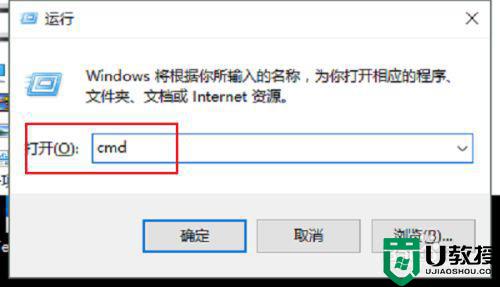
第二步、进去命令提示符,输入systeminfo,如下图所示:
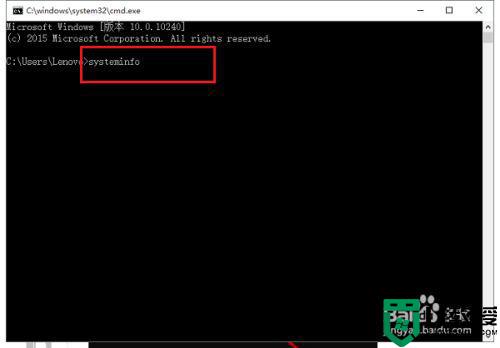
第三步、按回车键之后,可以看到系统初始安装日期,根据系统初始安装日期和现在的日期比较,就知道了电脑的的使用时间了,如下图所示:
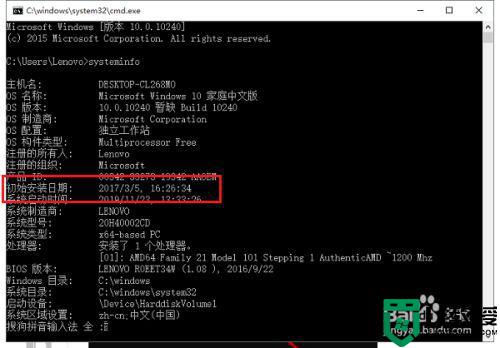
第四步、我们也可以通过鲁大师来查看,点击硬件检测,扫描之后,点击硬件健康,如下图所示:
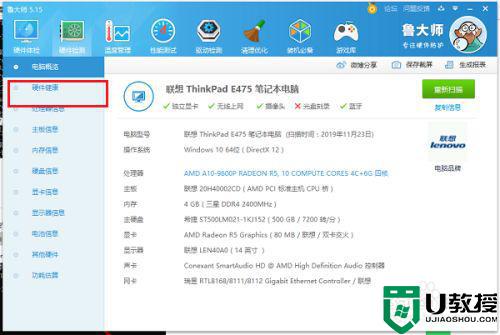
第五步、在硬件健康也可以看到系统初始安装日期,和当前时间比较,就知道了电脑的使用时间,如下图所示:
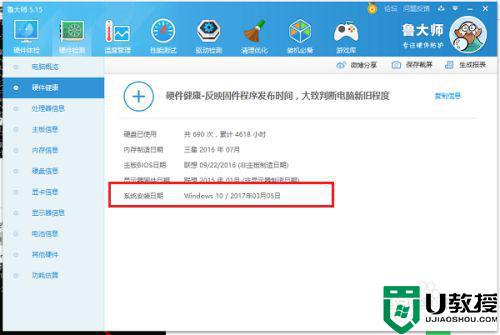
上述就是关于win7电脑使用年限查看操作方法了,还有不懂得用户就可以根据小编的方法来操作吧,希望能够帮助到大家。
么看win7电脑使用年限 win7电脑使用年限如何查看相关教程
- win7查电脑使用记录方法 win7怎么查看电脑使用痕迹
- 如何限制cpuw7 怎么设置win7电源限制cpu使用率
- 如何用电脑查看wifi密码win7专业版 怎么查看wifi密码windows7
- Win7电脑配置如何查看?Win7查看电脑配置的方法
- Win7电脑配置如何查看?Win7查看电脑配置的方法
- Win7电脑配置如何查看?Win7查看电脑配置的方法
- 如何查看win7电脑计划任务 查看win7电脑计划任务的方法
- Win7电脑配置如何查看?Win7查看电脑配置的方法
- window7 cmd查看路由表怎么操作 window7如何使用cmd查看路由表
- win7如何知道自己是否拥有管理员权限 win7查看当前用户是否管理员权限的步骤
- Win11怎么用U盘安装 Win11系统U盘安装教程
- Win10如何删除登录账号 Win10删除登录账号的方法
- win7系统分区教程
- win7共享打印机用户名和密码每次都要输入怎么办
- Win7连接不上网络错误代码651
- Win7防火墙提示“错误3:系统找不到指定路径”的解决措施
热门推荐
win7系统教程推荐
- 1 win7电脑定时开机怎么设置 win7系统设置定时开机方法
- 2 win7玩魔兽争霸3提示内存不足解决方法
- 3 最新可用的win7专业版激活码 win7专业版永久激活码合集2022
- 4 星际争霸win7全屏设置方法 星际争霸如何全屏win7
- 5 星际争霸win7打不开怎么回事 win7星际争霸无法启动如何处理
- 6 win7电脑截屏的快捷键是什么 win7电脑怎样截屏快捷键
- 7 win7怎么更改屏幕亮度 win7改屏幕亮度设置方法
- 8 win7管理员账户被停用怎么办 win7管理员账户被停用如何解决
- 9 win7如何清理c盘空间不影响系统 win7怎么清理c盘空间而不影响正常使用
- 10 win7显示内存不足怎么解决 win7经常显示内存不足怎么办

